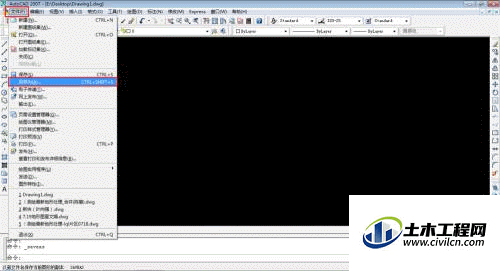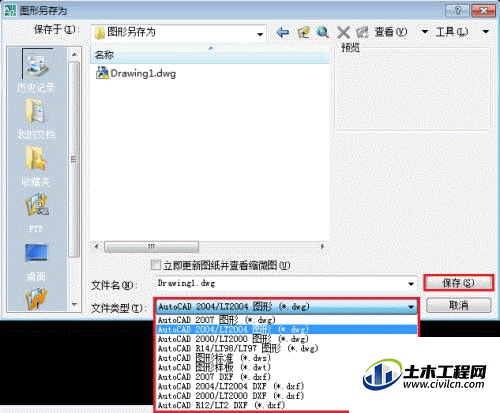CAD不断更新其默认文件格式DWg的版本也在不断增加,由于该格式为向下兼容,使得旧版本CAD无法打开新版DWg文件。但是由于习惯、运行效率和兼容性等原因,很多都使用低版本,那么来看看CAD怎么设置默认保存为旧版文件的吧!
方法/步骤
第1步
打开CAD,到“工具”菜单打开“选项”,或者输入“Opinions”命令后空格,打开选项窗口。
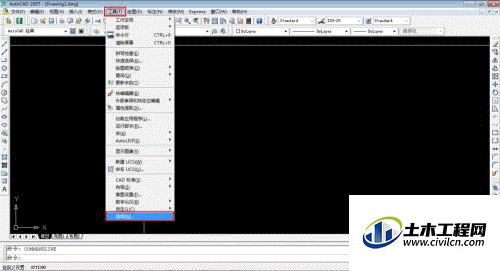
![]()
第2步
切换到“打开和保存”标签,在“文件保存”中选择另存为格式“AutoCAD 2004/LT2004 图形(*.dwg)”,也可选“AutoCAD 2000/LT2000 图形(*.dwg)”以兼容AutoCAD 2000。
然后点击确定。
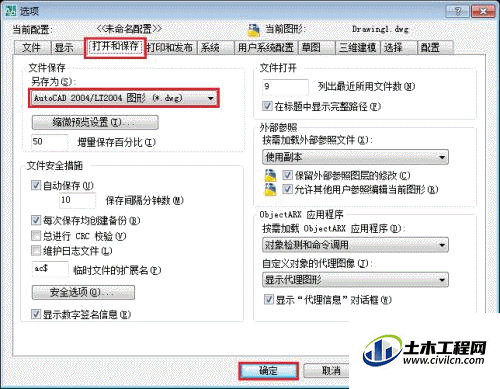
第3步
设置完成后,以后新建的CAD图保存时都会默认保存成设置的版本,相应的旧版本CAD就能打开该文件了。
对于已有的dwg文件,只需要用新版打开后点击保存,该文件就会变成上面设置的版本


第4步
当然,如果不想要默认保存成旧版本,也在“另存为”选择所需版本。